Advertentie
Staat uw computer willekeurig vast? Zie je de Blauwe scherm van dood 11 tips om u te helpen de Windows Blue Screen Error op te lossenWat is een blauw scherm in Windows? Hoe los je blauwe schermfouten op? Hier zijn verschillende oplossingen voor dit veelvoorkomende Windows-probleem. Lees verder bijna elke dag? Laat je niet afschrikken door je computer!
Onderneem actie, zoek op waardoor uw computer vastloopt en hoe u dit kunt voorkomen. We hebben eerder geïntroduceerd 7 veelvoorkomende redenen waarom Windows niet meer reageert 7 meest voorkomende redenen waarom Windows niet meer reageertSoms loopt Windows vast en blijft hangen zonder veel uitleg. Bekijk de volgende zeven veelvoorkomende oorzaken van Windows-opstoppingen de volgende keer dat u last heeft van een systeem dat niet reageert. Lees verder . Dit artikel onderzoekt hoe u de oorzaken van een bevriezende computer kunt oplossen en wat u kunt doen om deze te verhelpen.
Als je worstelt met een traag en niet-reagerend systeem, zullen we binnenkort een pdf-handleiding publiceren met de naam
Windows op snelheid die u zullen helpen te leren waardoor uw systeem traag wordt en hoe u een topprestatie van Windows kunt krijgen. Zorg ervoor dat u zich abonneert op MakeUseOf, zodat u de handleiding niet mist als deze uitkomt!Prelude: maak een back-up
Het allereerste dat u hoeft te doen wanneer uw computer acteert, is om een back-up van uw persoonlijke gegevens te maken. Verspil geen tijd met het oplossen van problemen of het oplossen van iets. Maak gewoon een back-up. Nu!
- De beste gratis back-upsoftware voor uw pc De beste gratis back-upsoftware voor uw pc Lees verder door Aibek
- Top 10 back-upsoftware-apps voor uw pc Top 10 back-upsoftware-apps voor uw pc Lees verder door Justin
Overweeg in te loggen in de veilige modus om de back-up uit te voeren. Misschien merk je dat het je systeem een stuk stabieler maakt! Dat zou ook een eerste stap zijn bij het oplossen van problemen.
- Hoe te starten in de veilige modus van Windows en het gebruik ervan Hoe te starten in de veilige modus van Windows en het gebruik ervanHet Windows-besturingssysteem is een complexe structuur die veel processen host. Als u hardware en software toevoegt en verwijdert, kunnen er problemen of conflicten optreden en in sommige gevallen kan dit zeer ... Lees verder door Tina
Nu u een back-up van uw persoonlijke gegevens heeft gemaakt, gaan we beginnen met het oplossen van problemen en het oplossen van de problemen.
1. Los softwareproblemen op
Een bevriezend besturingssysteem kan veel onderliggende problemen hebben. Om te controleren of uw bevriezingen al dan niet door software zijn veroorzaakt, start u uw systeem op in de veilige modus.
Veilige modus is een opstartoptie die uw computer in een zeer beperkte staat start. Alleen de meest elementaire bestanden en stuurprogramma's die absoluut noodzakelijk zijn om het besturingssysteem uit te voeren, worden geladen. Als uw systeem stabiel lijkt in de veilige modus, is het zeer waarschijnlijk dat u softwareproblemen heeft, zoals stuurprogramma-conflicten of malware.

In het onderstaande artikel wordt uitgelegd hoe u opstart in de veilige modus:
- Hoe te starten in de veilige modus van Windows en het gebruik ervan Hoe te starten in de veilige modus van Windows en het gebruik ervanHet Windows-besturingssysteem is een complexe structuur die veel processen host. Als u hardware en software toevoegt en verwijdert, kunnen er problemen of conflicten optreden en in sommige gevallen kan dit zeer ... Lees verder door Tina
Als u geen verbetering ziet in Veilige modus, ga dan verder met punt 2.
Als je een verbetering ziet, probeer dan het volgende:
- verwijder recent geïnstalleerde apparaten en hun stuurprogramma's.
- zorg ervoor dat je alleen hebt een antivirusprogramma geïnstalleerd.
- voer een Windows-upgrade uit.
- werk alle programma's die u regelmatig gebruikt en alle hardwarestuurprogramma's bij.
- als het uitvoeren van een specifiek programma het vastlopen veroorzaakt, probeer dan het programma bij te werken, te verwijderen en opnieuw te installeren.
- scan in de Veilige modus uw systeem op malware en verwijder alles wat u vindt.
- algemeen systeemonderhoud uitvoeren.
Hier zijn enkele nuttige bronnen voor de bovenstaande stappen:
- Hoe applicaties efficiënt te verwijderen en verouderde bestanden te verwijderen Hoe applicaties efficiënt te verwijderen en verouderde bestanden te verwijderen Lees verder door Stefan
- Stop en verwijder spyware met Malwarebytes Stop en verwijder spyware met Malwarebytes voor WindowsHet is misschien niet zo rijk aan functies als Spybot Search and Destroy, dat een belachelijk aantal tools heeft, maar het is een zeer lichtgewicht alternatief met een goede dekking van spyware. Lees verder [Windows] door Jimmy
- 7 Essentiële beveiligingsdownloads die u MOET hebben geïnstalleerd 7 Essentiële beveiligingsdownloads die u MOET hebben geïnstalleerd Lees verder door Aibek
- 10 snelle oplossingen om uw Windows-computer sneller te maken 10 snelle oplossingen om uw Windows-computer sneller te makenAdvies voor het versnellen van uw pc is er in overvloed, maar niet alle methoden zijn gelijk. Hier zijn tien snelle tips om uw Windows-computer iets sneller te maken. Lees verder door Shankar
- Windows 7 versnellen: alles wat u moet weten Windows 7 versnellen: alles wat u moet weten Lees verder door Mahendra
2. Los hardwareproblemen op
Het Blue Screen Of Death (BSOD) is een sterk teken van incompatibiliteit met hardware. De weergegeven foutcode geeft een aanwijzing voor de oorzaak van het vastlopen van de computer. Vervolgens moet u de foutrapporten analyseren die Windows opslaat als reactie op een BSOD-crash.
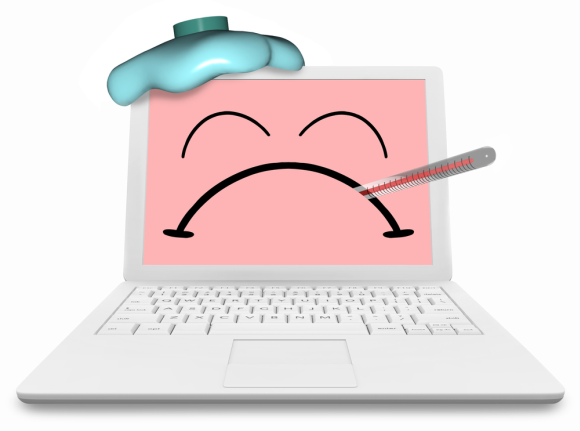
De volgende bronnen helpen:
- 4 tips om u te helpen bij het oplossen van de Windows Blue Screen Error 11 tips om u te helpen de Windows Blue Screen Error op te lossenWat is een blauw scherm in Windows? Hoe los je blauwe schermfouten op? Hier zijn verschillende oplossingen voor dit veelvoorkomende Windows-probleem. Lees verder door Ryan
- Hoe BSOD (blauw scherm) foutmeldingen te vinden
- Hoe de Windows Debugging Tools te gebruiken om Crash Dump (BSOD) te analyseren
Als het updaten of verwijderen van hardwarestuurprogramma's niet werkt en als u geen BSOD krijgt, moet u mogelijke fysieke oorzaken onderzoeken. Uw computer kan oververhit raken, een apparaat kan beschadigd raken en doodgaan, of er kan een kabel los zitten. Voordat u raakt uw hardware aan, maar zorg ervoor dat uw computer is correct uitgeschakeld om jezelf te beschermen. Je moet ook jezelf aarden om ontlading van statische elektriciteit te voorkomen, die uw hardware (verder) zou kunnen beschadigen.
De beste manier om hardwareproblemen op te lossen is door ...
- maak uw hardware fysiek schoon, d.w.z. gratis ventilatoren en stroomtoevoer tegen stof.
- controleer alle kabels op schade of losse verbindingen.
- controleer of hardwarecomponenten zoals de grafische kaart correct op het moederbord zijn aangesloten.
- verwijder of vervang afzonderlijke componenten zoals RAM-modules en start de computer zonder deze op.
Het laatste punt zal onthullen of een van deze componenten kapot is.
3. Herstel Windows
Windows kan herstelpunten maken waarmee u uw hele systeem kunt terugzetten naar een eerdere stabiele staat. Maak gebruik van deze functie en ga terug naar een herstelpunt waar uw systeem niet vastliep of crashte. Het beste is dat u uw persoonlijke bestanden niet verliest.

In dit artikel wordt uitgelegd hoe het wordt gedaan:
- Hoe u uw pc kunt repareren met Windows Restore in XP, Vista & 7 Hoe u uw pc kunt repareren met Windows Restore in XP, Vista & 7 Lees verder door Jack
Laatste redmiddel: Windows repareren of opnieuw installeren
De eenvoudigste manier om problemen op te lossen met een Windows-besturingssysteem dat constant vastloopt, is een nieuwe installatie. Het is normaal om Windows elke 6 maanden tot 2 jaar opnieuw te installeren. Als je een oudere installatie gebruikt, wordt het hoog tijd dat je het een nieuwe start geeft!
- Hoe Windows opnieuw te installeren zonder uw gegevens te verliezen Hoe Windows 10 opnieuw te installeren zonder uw gegevens te verliezenDoor deze optie te gebruiken, kunt u Windows opnieuw installeren zonder de bestanden, persoonlijke gegevens en programma's die u al op het systeem heeft te verliezen. Lees verder door Jorge
- Hoe u zich voorbereidt op systeemherstel vanaf nul Hoe u zich voorbereidt op systeemherstel vanaf nul Lees verder door Tina
Heeft dit artikel u geholpen om te voorkomen dat uw computer vastloopt? Rapporteer uw ervaringen!
Afbeeldingscredits: vladislav_studio, iQoncept
Tina schrijft al meer dan een decennium over consumententechnologie. Ze heeft een doctoraat in de natuurwetenschappen, een diploma uit Duitsland en een MSc uit Zweden. Haar analytische achtergrond heeft haar geholpen uit te blinken als technologiejournalist bij MakeUseOf, waar ze nu trefwoordonderzoek en -activiteiten beheert.


